Wix Editor: Einen Link zu einem Element hinzufügen
6 min
In diesem Artikel
- Linktypen
- Einen Link zu einem Element hinzufügen
- Einen Link zu deinem Menü hinzufügen
- Hinzufügen von Links zu Galerien
- Links in Velo hinzufügen
- Erweiterte SEO-Einstellungen
Füge Elemente auf deiner Website Links hinzu, um Besuchern bei der Navigation durch deine Inhalte zu helfen und sie zu relevanten und wichtigen Inhalten weiterzuleiten.
Es gibt viele Arten von Links, die du hinzufügen kannst, darunter Seitenlinks, externe URL-Links und Links zu E-Mail-Adressen.
Linktypen
Es gibt viele Arten von Links, die du deinen Elementen hinzufügen kannst, um deine Website-Besucher zu den gewünschten Inhalten weiterzuleiten, darunter Links zu Pop-ups, Ankerlinks und externen URLs.
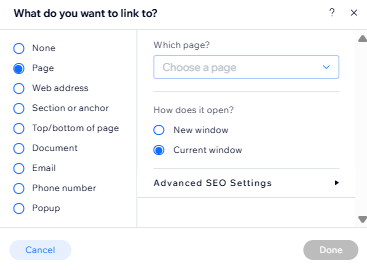
Klicke auf eine der folgenden Optionen, um mehr über die Linktypen zu erfahren:
Webadresse
Seite
Abschnitt oder Ankerlink
Oben/unten auf der Seite
Dokument
E-Mail-Adresse
Telefonnummer
Pop-up
Einen Link zu einem Element hinzufügen
Füge Links zu einer Vielzahl von Elementen hinzu, darunter Bilder, Text, Buttons und Vektorgrafiken.
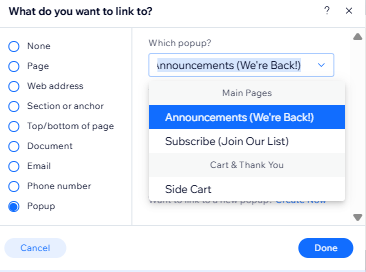
Um einem Element einen Link hinzuzufügen:
- Klicke auf das Symbol für Link
 .
. - Wähle den Linktyp aus und gib die Details ein.
- Klicke auf Fertig.
Möchtest du einen Link entfernen?
Du kannst jederzeit einen Link von einem Element entfernen. Wähle einfach Keine im Pop-up Was möchtest du verlinken? aus und klicke auf Fertig.
Einen Link zu deinem Menü hinzufügen
Dein Website-Menü enthält Artikel, die zu Seiten oder Seitenabschnitten auf deiner Website verlinken. Du kannst ein Menüelement jedoch auch mit einem anderen Ziel verknüpfen.
Diese Links sehen aus wie reguläre Menüelemente, und du kannst sie beliebig benennen.
Um ein Menüelement zu verlinken:
- Klicke auf der linken Seite des Editors auf Menüs & Seiten
.
- Klicke auf das Symbol für Link hinzufügen
 .
. - Wähle den Linktyp aus und gib die Linkdetails ein.
- Wähle aus, ob sich dein Link in einem neuen Fenster oder im aktuellen Fenster öffnet.
- Klicke auf Fertig.
- Gib den Namen für das Menüelement ein.
Hinzufügen von Links zu Galerien
Füge Links zu den Medien in deinen Galerien hinzu, damit sie sich öffnen, wenn ein Besucher darauf klickt. Du kannst Links zu Medien sowohl in der Wix Pro Gallery als auch in einer Standard-Galerie hinzufügen.
Klicke auf eine der folgenden Optionen, um mehr über das Hinzufügen von Links zu Galerie-Artikeln zu erfahren.
Zeige mir, wie ich einen Link zu Medien der Wix Pro Gallery hinzufüge
Zeige mir, wie ich ein Bild in einer Galerie verlinke
Links in Velo hinzufügen
Wenn du Velo by Wix verwendest, beachte, dass zwei onClick-Funktionen (eine, die über das Editor-Link-Panel festgelegt wurde, und eine, die über Velo festgelegt wurde) zu einem Konflikt führen können. Bei Verwendung von zwei onClick-Funktionen für dasselbe Element sollte der Link über Code hinzugefügt werden.
Wenn du das CMS (Content Management System) verwendest, beachte, dass Klick-Aktionen auch mit Links in Konflikt geraten können, wenn der Link über das Link-Panel hinzugefügt wird. Das CMS kann mit URLs und Dokument-Feldtypen verknüpft werden. Erfahre hier mehr über die Arbeit mit Datensatz-Aktionen für Buttons.
Erweiterte SEO-Einstellungen
Wenn du ein Element mit einer Website-Seite oder einer Webadresse verknüpfst, kannst du das Rel-Attribut für den Link auswählen. Rel-Attribute definieren die Beziehung zwischen deinen Seiten und den Links, die du ihnen hinzufügst, und die Seite/Suchmaschine behandelt sie entsprechend.
Wichtig:
Rel-Attribute sind ein erweitertes Thema, und die Zuweisung des falschen Attributs kann Probleme mit deiner Website und deinen Links verursachen. Daher empfehlen wir, dass nur fortgeschrittene Nutzer ein Rel-Attribut für ihre Links auswählen.
Um ein Rel-Attribut hinzuzufügen:
- Klicke im Editor auf das entsprechende Element.
- Klicke auf das Symbol für Verknüpfung.
- Wähle auf der linken Seite des Panels aus, ob das Element mit einer Website-Seite oder einer Webadresse verlinkt werden soll.
- Klicke auf Erweiterte SEO-Einstellungen.
- Wähle aus dem Dropdown-Menü aus, welche Attribute du anwenden möchtest:
- noopener: Dieses Attribut verhindert, dass die Seite/Website, mit der du verlinkt hast, Zugriff auf die Seite erhält, von der du sie verlinkt hast (oder Informationen darüber). Wir empfehlen, dies in den meisten Fällen zu verwenden, da es die Sicherheit deiner Website schützt.
- noreferrer: Dieses Attribut verhindert, dass die Seite/externe Website, mit der du verlinkst, Zugriff auf Informationen über deine Website und ihre Seiten erhält.
- nofollow: Das nofollow-Attribut weist Suchmaschinen an, den Link zu ignorieren, da er nicht mit deiner Website in Verbindung steht. Daher crawlen Suchmaschinen den Link nicht.
- sponsored: Dieses Attribut teilt Suchmaschinen mit, dass der Link eine Anzeige oder Platzierung ist und dass du dafür bezahlt wurdest, ihn zu deiner Website hinzuzufügen. Wir empfehlen, dieses Attribut für alle bezahlten Anzeigen oder Platzierungslinks auf deiner Website zu verwenden, da es die Wahrscheinlichkeit verringert, dass dein SEO-Ranking dafür bestraft wird, dass du versucht hast, die Suchergebnis-Rankings zu manipulieren.


 .
.